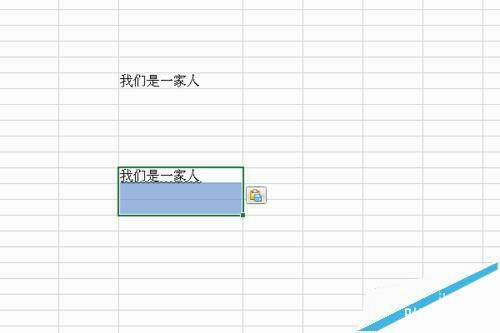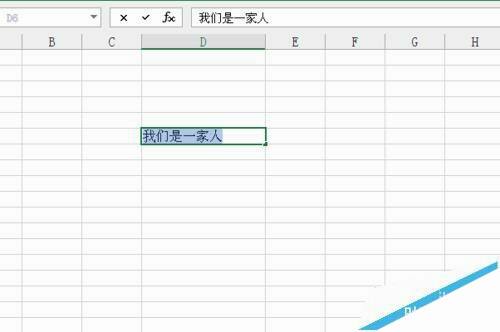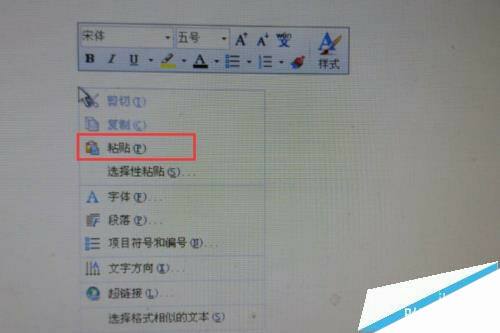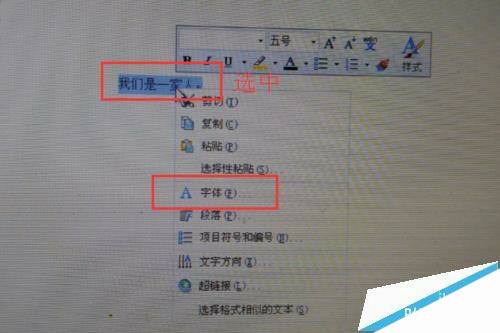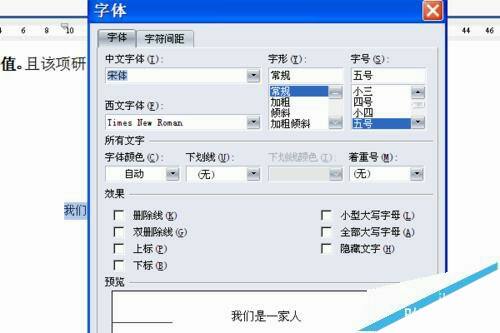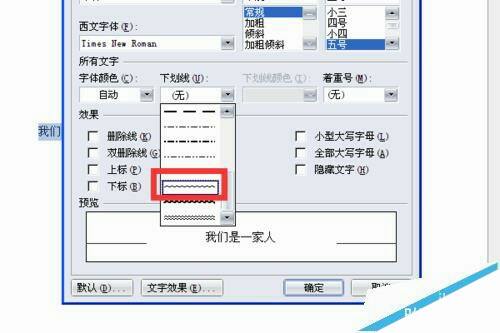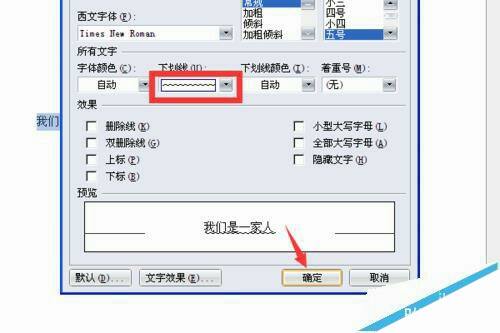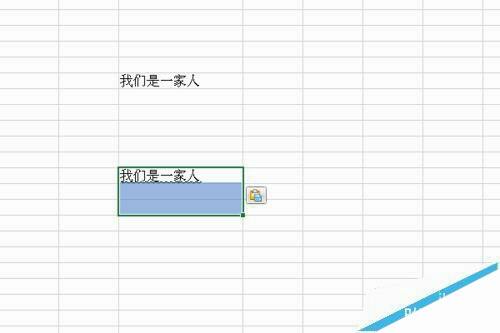Excel表格中的文字怎么添加波浪线?
办公教程导读
收集整理了【Excel表格中的文字怎么添加波浪线?】办公软件教程,小编现在分享给大家,供广大互联网技能从业者学习和参考。文章包含438字,纯文字阅读大概需要1分钟。
办公教程内容图文
1、首先,打开电脑,找到你的excel,点击并打开,找到你所要给字体加波浪线的文件。
2、选中这个字体,然后点击鼠标的右键,看到如图所示的界面,点击复制。
3、打开自己的一个Word文档,将要加波浪线的文字粘贴到Word文档里。
4、继续用鼠标选中这段文字,鼠标右键点击,出现“字体”,点击“字体”。
5、点击“字体”,后出现如下图第一个所示的界面,找到有下划线的那一栏,下拉,找到波浪线的标记,再点击“确定”就可以啦。
6、这个时候,我们在回到自己的Word文档里,会看到那段文字下面已经出现了波浪线了,继续选中这段文字,然后点击鼠标右键,再点击复制。
7、然后再回到原来的excel表格里,在表格里一个空白格里点击,再右键点击鼠标,出现功能页面后,点击“粘贴”就可以啦。看,你所需要的字下面就完成了加波浪线这个目的啦。
办公教程总结
以上是为您收集整理的【Excel表格中的文字怎么添加波浪线?】办公软件教程的全部内容,希望文章能够帮你了解办公软件教程Excel表格中的文字怎么添加波浪线?。
如果觉得办公软件教程内容还不错,欢迎将网站推荐给好友。